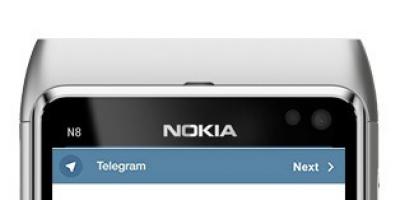Сегодня веб-браузеры являются универсальным и основным инструментом пользователя для получения всего необходимого из Интернета. И хотя большинство из этих программ имеют высокий уровень качества и быстродействия, всё же иногда появляются случаи, когда происходит какой-нибудь сбой, вследствие которого система выдает ошибку. Это же касается и браузера от Яндекс, который при попытке просмотра какого-нибудь видеоконтента в Интернете может выдать ошибку «Shockwave Flash has crashed», о которой сейчас и поговорим.
С чем связана ошибка?
Подавляющее большинство современных браузеров используют специальные плееры для воспроизведения видео и flash-контента. Это, как правило, могут быть Adobe Flash Player или Adobe Shockwave Player . Именно нарушения в работе такого плеера и влияют на появление ошибки.
Способы решения проблемы
Способ 1. Перезапуск браузера
Именно данный способ в 95% случаев полностью исправляет ошибку. Это связано с тем, что при перезагрузке браузера будет перезапущен (или, по крайней мере, попытается перезапуститься) Shockwave Flash Player, после чего его работа может быть корректно возобновлена, а проблема – навсегда исчезнуть.
Способ 2. Ручной перезапуск плеера
В некоторых случаях от вас может потребоваться ручной перезапуск флеш-плеера. В таком случае нужно сделать следующее:
- Откройте меню Яндекс.Браузера и зайдите в настройки.

- На странице настроек нажмите на кнопку Показать дополнительные настройки .

- В разделе Защита личных данных кликните по Настройки содержимого .

- Здесь нажмите на кнопку Управление отдельными плагинами .

- Таким образом вы перейдете к списку установленных расширений, среди которых будет и наш плеер. Найдите его, выключите и снова включите, после чего проверьте результат.

Способ 3. Обновление браузера
Бывает так, что ошибка может напрямую быть связана с версией вашего браузера. Для этого нужно его обновить. Если у вас устаревшая версия браузера, то вам следует сделать следующее:
- Откройте меню браузера, нажмите Дополнительно – О Yandex .
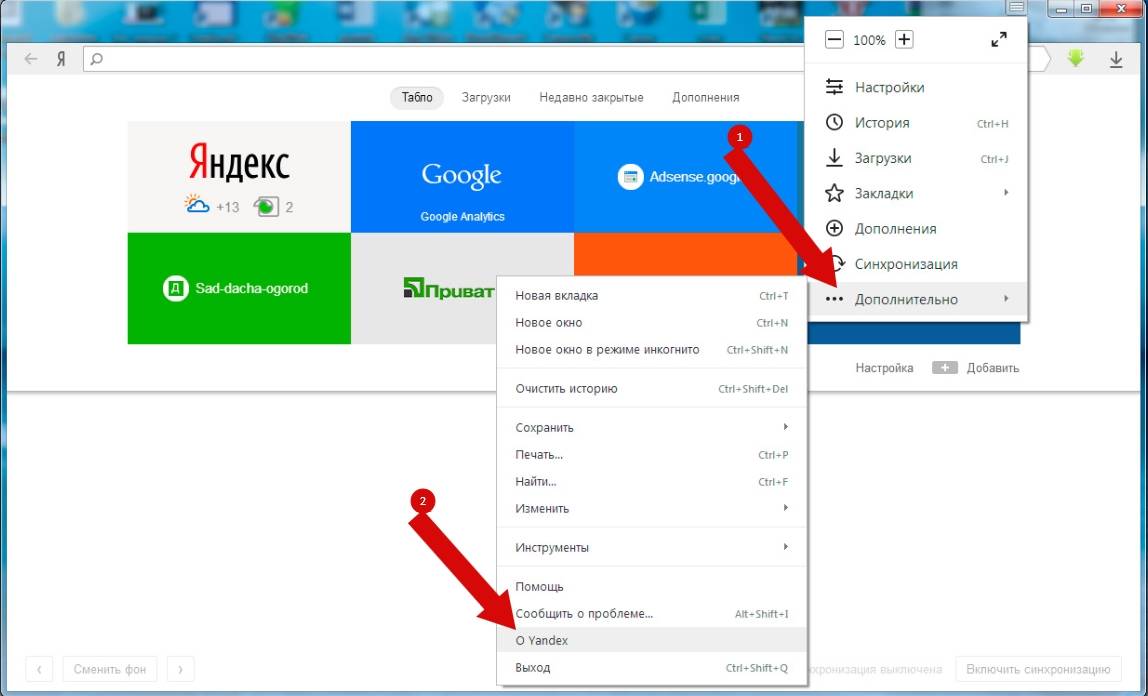
- В открывшемся окне вы увидите, какую версию вы используете и можно ли обновить ваш обозреватель к более актуальной.

Итог
Как видим, Яндекс.Браузер – это простой в управлении и понимании веб-обозреватель, что позволит даже неопытным пользователям легко и запросто исправить ошибку «Shockwave Flash has crashed» при её появлении.
Flash Player необходим для веб-сёрфинга в современных браузерах. Сайты становятся более интерактивными, бо́льшая часть контента переходит из текста в формат звука или видео для быстрого восприятия информации. Но если плеер не может выполнять свою задачу, например, в «Яндекс.Браузере», нужно решать эту проблему, а не менять обозреватель.
Что такое Shockwave Flash
Adobe Flash (ранее Macromedia Flash, или просто Flash) - мультимедийная платформа компании Adobe Systems для создания веб-приложений или мультимедийных презентаций. Она широко используется для создания рекламных баннеров, анимации, игр, а также воспроизведения на веб-страницах видео и аудиозаписей.
Shockwave Flash - это название плагина (модуля, дополнения) браузера, который отвечает за работу веб-файлов с расширениями SWF (Small Web Format - основной формат технологии), FLV, F4V и некоторыми другими. Именно эти файлы представляют собой потоковое видео, звуковые дорожки, некоторые виды анимации или игры на веб-страницах и делают интернет-ресурсы более динамичными и интерактивными.
Началом Flash можно считать 1986 год, когда свет увидел технологию векторного морфинга. Современное название программный продукт получил уже в 1996 году, когда компания Macromedia приобрела FutureWave, которая и вывела в свет пакет анимации. Переименование в Adobe Flash произошло уже в 2005 году, когда Macromedia была поглощена рыночным гигантом.
Причины ошибки «Модуль Shockwave Flash не отвечает» и способы её устранения в «Яндекс.Браузере»
Плагин - это отдельная программа, которая на правах симбиота работает с браузером. Если неполадки будут хотя бы в одном звене, вся цепь будет непригодна для работы. Плагин может не функционировать по следующим причинам:
- Flash отключен в настройках браузера;
- вирусная активность мешает работать плагину;
- неполадки в дополнениях браузера (некоторые плагины могут конфликтовать между собой);
- ошибки в файлах Flash Player;
- неполадки с самим браузером (старая версия, повреждённые файлы).
Начать решение проблемы следует с проверки настроек браузера:
- Открываем обозреватель, копируем в адресную строку команду browser://settings и нажимаем Enter.
Через адресную строку заходим в настройки обозревателя
- В поле поиска настроек прописываем слово Flash и щёлкаем кнопку «Настройки содержимого».
Через поиск находим установки Flash Player
- Находим графу настроек, ставим галочку у пункта «Находить и запускать только важный Flash-контент» и сохраняем изменения кнопкой «Готово».

После проделанных процедур перезагружаем «проблемную» страницу и пробуем вновь запустить элемент в работу.
Проверка компьютера на вирусы
Перед дальнейшими действиями по исправлению работы модуля Shockwave Flash необходимо проверить компьютер на наличие вирусов и вредоносных программ. Исправив однажды работу плеера, через время пользователь вновь может с ней столкнуться, если первопричиной неполадки был компьютерный вирус.
Для сканирования системы необходимо поочерёдно воспользоваться услугами двух-трёх антивирусных систем. Сам я предпочитаю набор из программ Avast, AVG AntiVirus и Bitdefender Antivirus. Разные антивирусные базы увеличивают шансы на обнаружение вредоносного ПО на компьютере и безопасное лечение файлов. Но поиск необходимо проводить не одновременно всеми утилитами, иначе есть шанс, что они заблокируют работу друг друга.
Удаление конфликтующих расширений браузера
Одной из возможных причин, которые блокируют работу Flash в браузере, является наличие расширений, специализирующихся на очистке страницы от рекламы и возможного флеш-контента. Подобные утилиты не всегда «разборчивы» в выборе элементов для своей работы и просто отключают все интерактивные компоненты интернет-ресурса.
Чтобы исправить ситуацию с работой Shockwave Flash, необходимо попробовать отключить потенциально опасные для этого плагина расширения и посмотреть на результат:
- Открываем меню «Яндекс. Для этого в верхней панели браузера щёлкаем кнопку с тремя горизонтальными линиями. В выпавшем списке переходим в «Дополнения».
В меню «Яндекс» выбираем «Дополнения»
- Находим графу расширений под названием «Безопасность и сети», затем отключаем в ней все программы, описание которых указывает на блокирование любого контента.
В графе «Безопасность и сети» отключаем блокировщики Flash
- Аналогичную процедуру проводим для графы «Из других источников», затем перезапускаем обозреватель.
Если ситуация с воспроизведением не исчезла, рекомендуется вернуть настройки расширений в первоначальное положение.
Обновление или переустановка Flash Player
Если ничего из вышеперечисленного не помогло решить проблему, значит, она скрывается в ошибках плеера и самого браузера. В таких случаях помогает обновление или переустановка программ:

Видео: как обновить или переустановить Flash Player
Обновление или переустановка «Яндекс.Браузера»
Есть два возможных варианта исправления ошибок в работе «Яндекс.Браузера»: обновление и полная переустановка. Первый может довести браузер до актуальной версии, а это значит, что API-функции браузера придут в актуальное состояние и смогут работать с самыми современными веб-разработками. Переустановка навигатора поможет исправить ситуации, когда в файлах программы присутствуют ошибки.
Обновить браузер можно двумя способами: через интерфейс «О программе» внутри браузера или при помощи веб-установщика. Лично я предпочитаю второй способ, так как функция обновления должна работать в браузере автоматически. Если она не установила апдейты в автоматическом режиме, какова вероятность того, что она сделает это по моему запросу.

Однако этот метод исправления не всегда помогает в случаях, когда обозреватель был повреждён вирусами или ошибками диска. Чтобы выполнить полную переустановку браузера, его сначала нужно удалить:
- В поиске системы прописываем «Приложения и возможности» и открываем лучшее совпадение.
Через поиск системы открываем «Приложения и возможности»
- В списке программ находим пункт Yandex, выделяем его и дважды щёлкаем «Удалить».
В списке программ находим пункт Yandex, выделяем его и дважды щёлкаем «Удалить»
- В диалоговом окне снова нажимаем «Удалить».
В диалоговом окне снова нажимаем «Удалить»
- Ставим галочку у пункта об очищении компьютера от настроек и прочих данных и нажимаем «Удалить браузер».
Удаляем папку Yandex в директории Local
- Далее просто устанавливаем обозреватель с нуля, как показано в примере выше.
Исправить работу Flash Player в «Яндекс.Браузере» совсем несложно. Нужно лишь пошагово пробовать исправить ситуацию. В любом случае переустановка обозревателя точно поможет решить проблему.
Компьютер - машина непредсказуемая. Пользователи весьма часто жалуются на появление тех или иных проблем. Но как их решать знают немногие. Особенно когда дело касается работы во Всемирной паутине. Очень часто Shockwave Flash не отвечает в "Яндекс-браузере" и других программах для работы в Сети. Что делать в таком случае? Почему подобная проблема может возникать? Насколько подобные неполадки опасны? Обо всем этом будет рассказано далее. В действительности паниковать не стоит. Даже начинающий пользователь способен исправить положение в лучшую сторону.
Откуда берется модуль
Первым делом необходимо понять, о чем вообще идет речь. Что такое Shockwave Flash? Ответить не так уж и трудно. Это своеобразный модуль для работы с графикой в браузерах. Обычно является составляющей FlashPlayer.
Без него страницы не смогут нормально прогружаться и отображать информацию на экране. Как показывает практика, довольно часто с Shockwave Flash происходят разнообразные проблемы. Они приводят модуль в нерабочее состояние. Но как это исправить? Какие варианты развития событий имеют место?
Перезагрузка
Shockwave Flash не работает? Первый вариант действий, который только можно предложить пользователю - это браузера. Подходит это только для случаев, при которых модуль отказался работать только один раз. Точнее, когда ошибка происходит не регулярно.
Как альтернативное решение - перезагрузка браузера. Необходимо закрыть соответствующее приложение, затем открыть его и работать со страницами в Интернете. Подобные приемы помогают исправлять сбои и неполадки, возникающие при Интернет-серфинге. Но чаще всего ситуация после перезагрузки или обновления страницы не исчезает. Все равно модуль не отвечает (Shockwave Flash). "Яндекс-браузер" или любая другая программа для выхода в Сеть - не важно, о каком приложении идет речь. Главное, что необходимо искать иные методы борьбы с неполадкой.

Несколько FlashPlayer
К частью, не все так трудно, как кажется. Как показывает практика, Shockwave Flash отказывается работать зачастую из-за того, что в браузере имеется несколько FlashPlayer. В таком случае просто возникает конфликт плагинов. Исправить положение легко. Достаточно отключить работу одного из "ФлешПлееров".
Как это сделать? Требуется придерживаться следующего алгоритма действий:
- Отрыть "Яндекс-браузер" и нажать на изображение решетки.
- В появившемся меню выбрать "Настройки". Далее отыскать и щелкнуть по кнопке "Показать дополнительные настройки".
- Зайти в раздел "Защита личных данных" - "Настройки содержимого".
- Перейти в "Модули" - "Отключить некоторые".
- Найти FlashPlayer и нажать на "Отключить". Требуется выключать старую версию приложения. Если они одинаковые, нет никакой разницы, какой "Плеер" оставлять.
Больше ничего делать не нужно. Если причина крылась в конфликте приложений, то модуль будет работать без сбоев. А что делать, когда данный шаг не помог? Shockwave Flash не отвечает в "Яндекс-браузере", но при этом на компьютере исключен конфликт модулей. Как быть тогда?
Переустановка
Можно попытаться полностью удалить FlashPlayer и переустановить его. Способ хороший, помогает довольно часто. К слову, если "ФлешПлеера" нет изначально на компьютере, то и подключаемый модуль Shockwave Flash не будет работать. Поэтому требуется или убедиться в том, что программа установлена, и произвести переустановку, или поставить ее впервые.

- Скачать Adobe FlashPlayer с официального сайта приложения.
- Запустить исполняемый файл и нажать на "Выполнить".
- Следуя указаниям инсталлятора, осуществить установку программы.
Важно: необходимо при любой установке закрывать браузеры. Причем все. Тогда проблем с инсталляцией не будет. И ситуация, при которой Shockwave Flash не работает, сведется к минимуму.
Обновление
Следующий вариант развития событий - это устаревшая версия "ФлешПлеера". Дело все в том, что время от времени FlashPlayer обновляется. Старые версии программы перестают поддерживаться. И тогда может получиться ситуация, при которой Shockwave Flash не отвечает в "Яндекс-браузере". И не только в нем, а вообще во всех программах для работы с Интернетом.
Обычно FlashPlayer предлагает Отказываться от него не стоит. Так риск того, что Shockwave Flash откажется от работы, будет сведен к минимуму. Можно в любой момент скачать последнюю версию утилиты с официального сайта Adobe.

Вирусы
Но есть и еще один вариант развития событий. Как раз он доставляет больше всего неудобств. Что делать, если отказался от работы модуль Shockwave Flash? Для "Опера" или любого другого браузера рекомендуется скачать и установить AdBlock. Вместе с этим проверить компьютер на наличие вирусов. И если имеются опасные объекты - пролечить их, либо удалить.
То есть, причиной того, что в "Яндекс-браузере" и других приложениях, могут стать вирусы. Исправить ситуацию можно только в случае полного исцеления компьютера. Тогда все модули начнут работать в нормальном режиме.
Иногда при запуске контента либо некоторых веб-страниц появляется сообщение «Плагин Shockwave Flash не отвечает». Больше всего подвержен сбоям Google Chrome. Конфликт возникает с плагином Adobe Flash, при этом браузер тормозит в работе, зависает и выдает сообщение о том, что плагин не отвечает. Что делать, чтобы вернулось быстродействие?

Почему возникает проблема сбоя флеш-плагина Google Chrome
Чаще всего сбои при работе плагина Google Chrome появляются, когда пользователь пытается открыть страницу сайта или запустить контент, которые работают с его использованием.
В Google Chrome интегрирован собственный флеш-плагин. Браузер пытается одновременно использовать и собственный ресурс, и установленный автономно. Встроенный Flash Player конфликтует с установленным пользователем Adobe Flash. В результате возникает сбой встроенного ресурса.
Как ликвидировать конфликт Shockwave Flash?
Просмотреть установленные плагины в Google через настройки невозможно. Для доступа к данной информации необходимо:
- В поисковой строке браузера прописать фразу: chrome://plugins. Откроется информация с установленными плагинами
- В списке необходимо найти компоненты для использования флеш. Фраза Flash (2 Files) подтвердит, что установлено именно два ресурса
- Ниже будут указаны версии установленных флеш-плееров, посмотреть подробную информацию по каждому ресурсу можно с использованием опции Подробнее ([+] Details)

Чтобы ликвидировать конфликт между ресурсами, необходимо один флеш-плеер отключить. Встроенный плагин расположен по адресу: AppData\Local\Google\Chrome…, а точное расположение библиотек версии Adobe зависит от версий ОС и плагина. Приблизительно он будет расположен по адресу: C:\Windows\...
Отключают приложение с помощью специальной опции «Отключить». Делать отключение нужно только встроенного флеш-плеера Google. Информация о нем содержится по ссылке Disable. Здесь можно проконтролировать результат операции: выключился он или нет.
Как исправить сбой плагина в Опере?
Очень часто сбои происходят в плагине браузера Opera. Если плагин Opera не отвечает, проблема может быть вызвана некорректной установкой обновлений браузера. В результате он начинает тормозить, зависать, при этом видеоконтент не производится. Что делать?
В большинстве случаев сбой Shockwave флеш в Опере решается посредством перезапуска самого плагина: в поисковой строке браузера прописывают фразу opera:plugins, находят в списке нужный ресурс - Shockwave Flash. Перезапуск приложения нужно делать с помощью его выключения и включения.

- Если сбои продолжаются, нужно установить обновленную версию ресурса с официального сайта Adobe
- Если сбои в работе флеш-плеера в Опере присутствуют, при этом установленная версия Shockwave флеш актуальна, необходимо очистить некоторую информацию в кеше и парках ресурса. Для этого нужно выполнить такие действия:
- Очистить кеш. В поисковике компьютера панели «Пуск» набирают фразу %appdata%\Adobe. В папке Flash Player нужно полностью удалить всю информацию. После этого через поисковик ПК по фразе: %appdata%\Macromedia находят одноименную папку и удаляют в ней всю папку с названием флеш-плеера
- Удалить информацию флеш-плеера, сохраненную на ПК. Для этого нужно открыть Панель управления → Флеш-плеер → Дополнительно и нажать кнопку «Удалить все»

Если shockwave флеш в Opera зависает, необходимо отключить аппаратное ускорение. Для этого необходимо запустить любой веб-ресурс, который работает с помощью флеш-технологии, например, YouTube. На видеоролик наводится мышка и вызывается контекстное меню, в котором нужно выбрать раздел параметры, в нем убрать галочку с аппаратного ускорения.
Если в Opera Shockwave флеш не запускается, могут отсутствовать актуальные драйверы для видеоконтента. Необходимо делать их переустановку.
Доброго времени суток, друзья! Плагин Shockwave Flash отвечает за отображение графики в играх, приложениях и видеоконтенте. Так уж сложилось, разработчики популярных браузеров не до конца «сдружили» свои программы с данным плагином, благодаря чему появляются подобные краховые ошибки. Сегодня мы с Вами попытаемся исправить ситуацию, когда Shockwave Flash не отвечает .
Сперва, банально перезагрузите свой компьютер и посмотрите на результат после перезагрузки системы. Такой легкий способ поможет, если у Вас похожая ошибка выскочила разово или впервые. При частом, или постоянном сбое плагина Shockwave Flash, читаем ниже.
Мгновенное решение проблемы в Google Chrome, когда плагин Shockwave Flash не отвечает
Браузером Google Chrome пользуется большая часть пользователей, поэтому с него и начнем. Этот браузер помимо своих наворотов, имеет еще одну особенность – в нем Adobe Flash Player уже встроен, то есть нет необходимости скачивать, устанавливать и обновлять этот компонент. Если в хроме установлены несколько похожих плагинов, то по этой причине между ними могут возникнуть конфликты. В итоге мы видим, что плагин Shockwave Flash не отвечает.
Итак, чтобы определить какие плагины установлены в браузер Google Chrome вписываем в адресной строке «chrome://plugins».

Перед Вами откроется окно с установленными плагинами, где нужно отыскать Adobe Flash Player. Смотрите внимательно, если присутствует надпись «2 files», значит крах плагина происходит скорее всего из-за этого.

Для решения проблемы отключим один из плагинов. Нажимаем ссылку «Подробнее» и видим у нас два плагина, отключаем один из них.

Перезагружаем браузер и пробуем запустить видео или приложение, после запуска которого произошла ошибка с Shockwave Flash. Если проблема решилась – отлично, если нет, пробуем отключить другой плагин, включив первый. Вновь перезагружаем браузер и смотрим. Вероятнее всего проблема уйдет. Если и это не помогло, то попробуйте загрузить последнюю версию Adobe Player по ссылке и обновить/установить.
Плагин shockwave flash не отвечает в Mozilla Firefox или Opera
Если похожую ошибку Вы увидели в браузере Opera, то проделываем такие шаги. Сперва вбиваем в адресную строку «opera:plugins» и жмем энтер.
Далее в окне с установленными плагинами находим Shockwave Flash и отключаем, использовав кнопку «Отключить».

Выключаем, включаем Opera и проверяем.
Если столкнулись с подобно ошибкой в Mozilla Firefox, идем в «Инструменты» - «Дополнения» - «Плагины». Здесь так же точно, находим плагин Shockwave Flash и отключаем его.

После всех перечисленных действий в любом браузере можно избавиться от ошибки «Плагин shockwave flash не отвечает », потратив около минуты. Если знаете еще какие либо способы, которые помогут решить похожую проблему, то обязательно опишите действия в комментариях, ведь помогая другим, увеличивается карма, не забывайте про это! На этом все, спасибо за внимание!